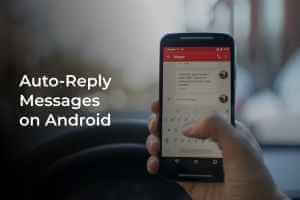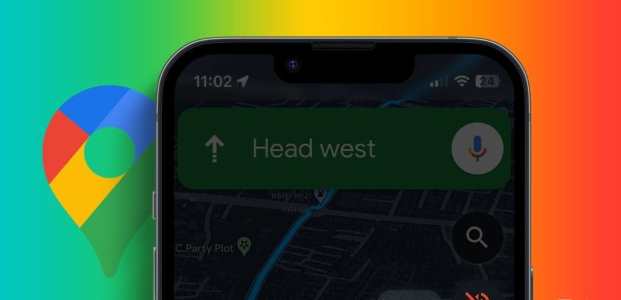Aplikace Google pro Android je nejoblíbenější aplikací na platformě Android. Standardně se dodává na všech zařízeních a nabízí různé užitečné informace, jako je počasí, akcie, zprávy aSkupiny Google a více. Nedávno aplikace začala padat na milionech telefonů Android. Pokud patříte mezi postižené, přečtěte si příspěvek s kroky pro odstraňování problémů, jak opravit selhání aplikace Google v systému Android.
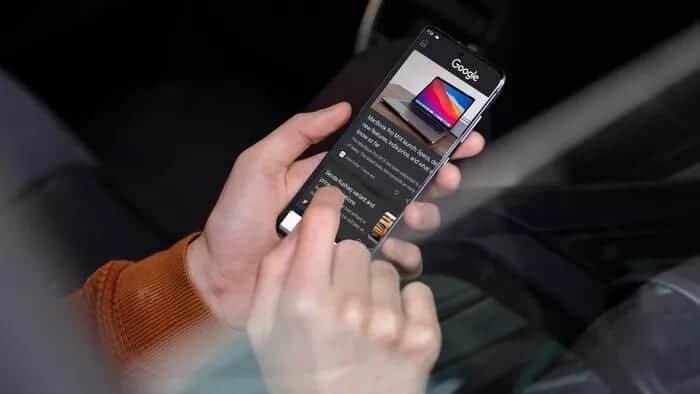
Byla to aplikace Google Obsahuje chyby pro Android Hodně lidem to padá. A pokud stále padá i po aktualizaci aplikace, je čas to opravit.
1. Restartujte svůj Android telefon
Toto je jeden z hlavních způsobůOpravte malé problémy na telefonech Android. obsahují většinu telefony se systémem Android Funkce restart/reboot je skryta v tlačítku napájení.
Dlouhým stisknutím tlačítka Napájení a výběrem možnosti Reboot restartujte telefon. Zkuste znovu použít aplikaci Google v telefonu.
2. Vynutit zastavení aplikace Google
Uživatelé mohou vynutit zastavení aplikace Google a zablokuje vše procesy na pozadí a úvod do aplikace. Poté zkuste aplikaci restartovat a přečtěte si nejnovější zprávy z celého světa. Zde je návod, jak na to.
Krok 1: Otevřete v telefonu aplikaci Nastavení Android vaše.
Krok 2: Přejít na seznam Aplikace a oznámení.
Krok 3: Klepněte na Zobrazit všechny aplikace a vyberte Google z následujícího seznamu.
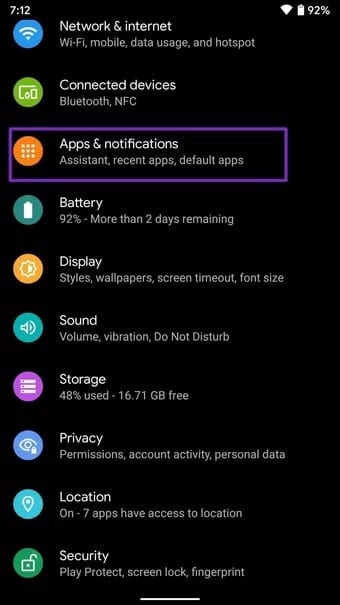
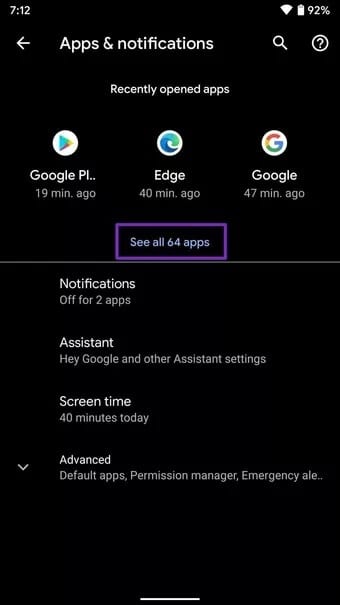
ةوة 4: Klikněte na Vynutit zastavení A potvrdit své rozhodnutí.
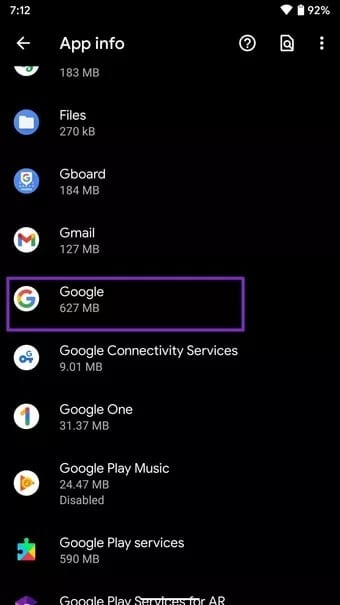
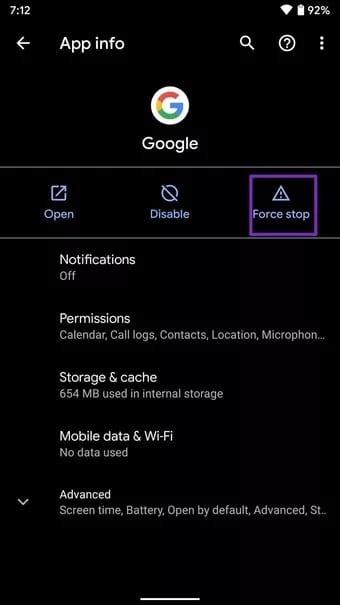
Pak , Otevřeno Znovu aplikace Google a měli byste vidět, že Google od této chvíle chybu zastavil.
Váš telefon může mít možnost zastrčenou pod jinou nabídkou.
Pokud v systému Android nemůžete najít nabídku informací o aplikaci Google, máme lepší řešení, jak se k ní dostat.
Krok 1: Otevřete v telefonu zásuvku aplikace Android vaše.
Krok 2: Vyberte aplikaci Google.
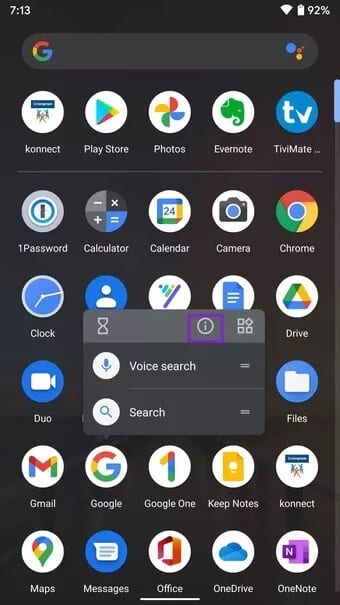
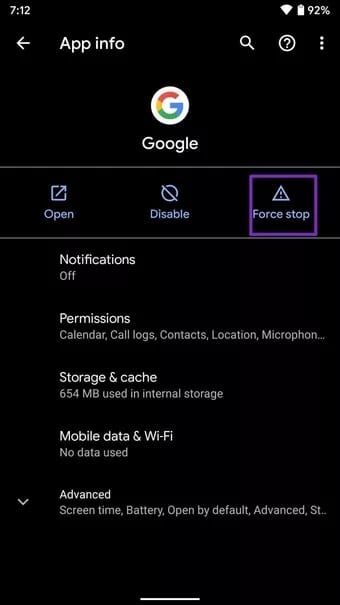
Krok 3: Dlouze stiskněte ikonu aplikace a klepněte na malé informační tlačítko v plovoucí nabídce.
Dostanete se přímo do informační nabídky aplikace Google.
3. Vymažte úložiště
může vést Vyčistěte úložiště aplikace Chcete-li vyřešit problém se selháním aplikace Google. Jde o to, že po chvíli aplikace Google zabere několik gigabajtů úložiště v telefonu.
Pokud vašemu zařízení dochází úložiště, doporučujeme příležitostně uvolnit místo v úložišti z informační nabídky aplikace.
Krok 1: Otevřete v telefonu zásuvku aplikace Android vaše.
Krok 2: Vyberte aplikaci Google.
Krok 3: Dlouze stiskněte ikonu aplikace a klikněte na tlačítko malé informace z plovoucího menu.
ةوة 4: Klikněte na Úložný prostor a mezipaměť.
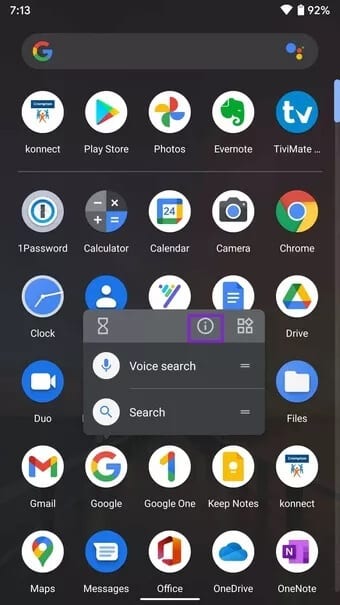
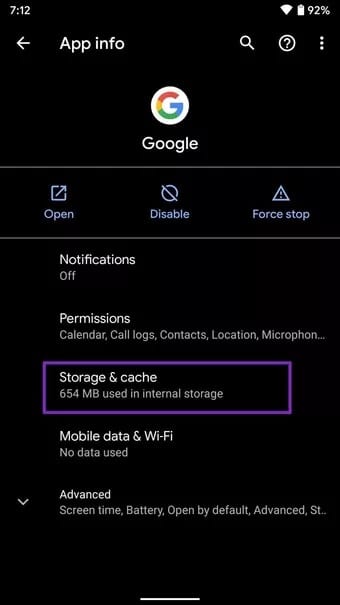
Krok 5: Klikněte na Vymazat úložiště z následujícího seznamu.
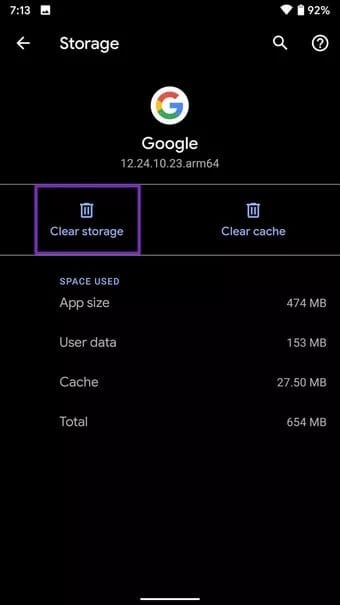
Restartujte aplikaci Google.
Alternativně je možné přistupovat ke stejné věci z Nastavení> Aplikace a oznámení> Zobrazit všechny aplikace> Google> seznam úložiště a mezipaměť.
Je zcela na vás, jak jej chcete používat.
4. Vymažte mezipaměť
Špatná cache vám může zkazit den. Vyčištění mezipaměti aplikací v systému Android vám může pomoci vyřešit problémy na cestách. Vyčistěte data mezipaměti z nabídky informací aplikace Google a zkuste k nim znovu získat přístup.
Krok 1: Otevřete v telefonu zásuvku aplikace Android vaše.
Krok 2: Vyberte aplikaci Google.
Krok 3: Dlouze stiskněte ikonu aplikace a klepněte na Malé informační tlačítko z plovoucího menu.
ةوة 4: Klikněte na Úložný prostor a mezipaměť.
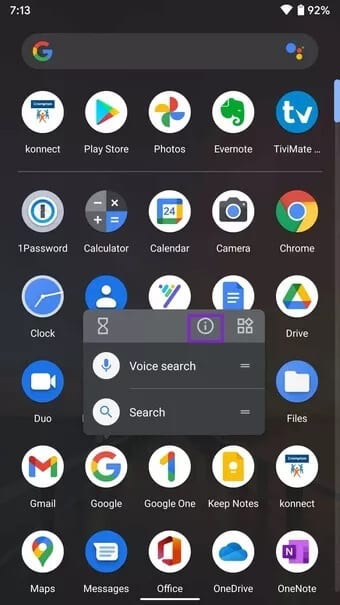
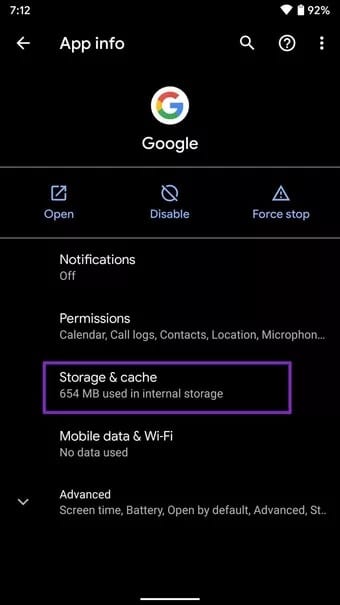
Krok 5: Klikněte na Vyčistěte mezipaměť z následujícího seznamu.
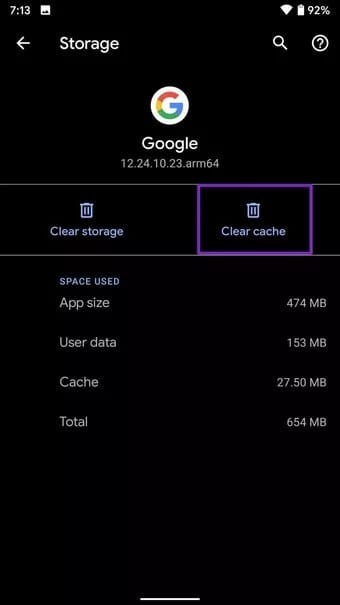
Tímto pohybem systém zapomene nastavení Google Assistant a zvuk. Po otevření aplikace Google jej budete muset znovu nastavit.
5. Aktualizujte APLIKACI GOOGLE
Výchozí aplikace Google poskytuje užitečné informace a poskytuje rychlý přístup k přizpůsobením specifickým pro účet.
Mezitím si je Google tohoto problému vědom a rychle vydává důležité aktualizace aplikace. Aplikaci Google musíte aktualizovat na nejnovější verzi Obchod Play.
Postupujte podle následujících kroků.
Krok 1: Otevřete obchod Google Play na vašem telefonu Android.
Krok 2: Klikněte na ikonu Profil osobně v pravém horním rohu a vyberte Spravovat aplikace a zařízení.
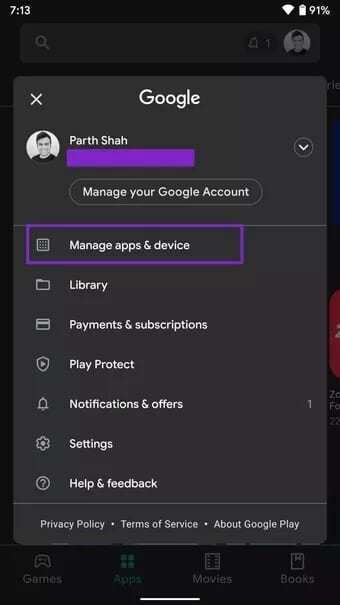
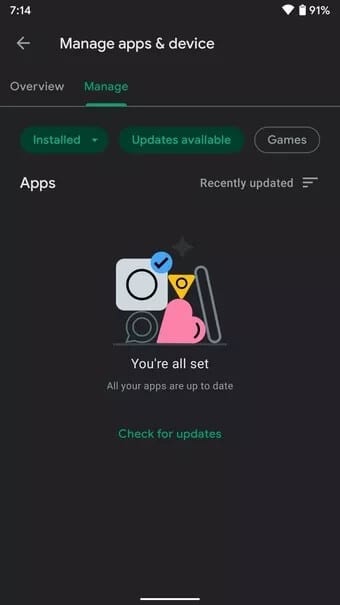
Krok 3: Jít do Řízení> Dostupné aktualizace A aktualizujte aplikaci Google na nejnovější verzi.
6. Znovu nainstalujte ANDROID WEBVIEW SYSTEM
Aplikace Google jsou založeny na systému Android WebView správně fungovat. Android System WebView můžete přeinstalovat z Obchodu Play a znovu získat přístup k aplikaci Google.
Krok 1: Otevřete obchod Google Play na vašem telefonu Android.
Krok 2: Klikněte na vyhledávací lištu v horní části a vyhledejte Systém Android WebView.
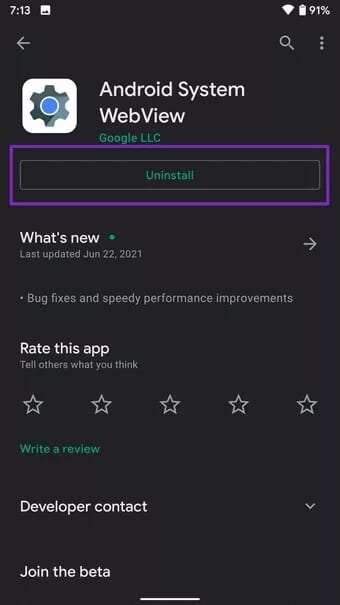
Krok 3: vstávej zrušení Nainstalujte a znovu nainstalujte aktualizace.
7. VYZKOUŠEJTE APLIKACI GOOGLE GO
Google Go je zkrácená verze výchozí aplikace Google. Je navržen tak, aby běžel v pomalejších sítích s méně zdroji.
Stáhněte si aplikaci Google Go z níže uvedeného odkazu a získejte v telefonu přístup ke stejným funkcím jako původní aplikace Google.
Stáhněte si Google Go pro Android
OPRAVTE CHYBU PLYNUTÍ APLIKACE GOOGLE NA Androidu
Výchozí aplikace Google velmi usnadňuje přístup ke všem druhům informací od zpráv až po podrobnosti o vašem účtu. Výše uvedené kroky pro odstraňování problémů by vám měly pomoci opravit chybu „Bohužel Google se zastavil“ v systému Android.
Pro nás fungovalo vymazání mezipaměti aplikace. co o tobě? Jaká metoda vám pomohla problém vyřešit?